La partecipazione a un gioco su Blooket è un processo semplice e veloce. Gli insegnanti organizzano una sessione di gioco e condividono un codice di accesso, un link o un codice QR, permettendo agli studenti di unirsi in pochi passaggi.
In questo articolo
Istruzioni dettagliate per unirsi a Blooket (codice o link)
- Accedere alla pagina di accesso: Visitare play.blooket.com per entrare in un gioco. Non è necessaria alcuna installazione. In alternativa, cliccare sul link di accesso fornito dall'insegnante, che apre automaticamente la pagina del gioco.
- Inserire il codice del gioco: Su play.blooket.com, digitare il 6-digit codice del gioco, esattamente come indicato dall'insegnante. (Prestare attenzione all'accuratezza – i codici sono sensibili al maiuscolo.)
- Oppure scansionare/cliccare: Invece di digitare un codice, è possibile scansionare il codice QR mostrato dall'insegnante con la fotocamera del dispositivo oppure cliccare sul link di accesso, se disponibile (ottimo per le lezioni virtuali). Entrambi i metodi evitano l'immissione manuale.
- Aggiungere il proprio nome: Digitare un soprannome, che sarà visibile ai compagni. Se l'host ha consentito nomi casuali, si può anche accettare il nome generato automaticamente. Si consiglia di utilizzare nomi reali affinché l'insegnante possa identificare ogni giocatore.
- Scegliere un Blook: Una volta impostato il nome, selezionare un “Blook” (un avatar) per il proprio personaggio. Questo non influisce sul gameplay ma aggiunge personalizzazione divertente.
- Aspettare l'inizio del gioco: L'insegnante avvierà il gioco quando tutti si saranno uniti. Nel frattempo, è possibile rivedere le istruzioni brevi o giocare a un minigioco nascosto in attesa.
Nella fase 2 sopra menzionata, utilizzare il codice a 6 cifre visualizzato sullo schermo dell'host. (Blooket ha aggiornato da 7 a 6 cifre nel 2024.) È possibile utilizzare uno dei tre metodi – inserimento del codice, QR o link – per unirsi allo stesso gioco.
Blooket: Unirsi tramite Codice vs Unirsi tramite Link (con QR)
| Método | Come funziona | Quando utilizzarlo / Note |
|---|---|---|
| Código del Gioco | Acessa play.blooket.com e inserisci il codice a 6 cifre. | Esegui questa operazione quando l’insegnante mostra il codice sullo schermo. Richiede immissione manuale; controlla eventuali errori di battitura. Funziona offline ed è il metodo classico. |
| Link di Accesso | Clicca sul link dell’insegnante per aprire la lobby del gioco (senza bisogno di digitazione). | Eccellente per studenti remoti o più giovani. Ti porta istantaneamente al gioco senza dover visitare prima play.blooket.com. |
| Código QR | Utilizza la fotocamera del dispositivo per scansionare il QR mostrato sullo schermo. | Aldilà della velocità e divertimento, rappresenta una valida alternativa soprattutto per telefoni/tablet. Come nel caso del link, riempie automaticamente l’ID del gioco per unirsi. |
Modalità di Gioco e Partecipazione
Blooket offre diverse modalità di gioco progettate sia per attività in aula che online. Le modalità più popolari—come Classic, Tower Defense e Battle Royale—sono ospitate da insegnanti e richiedono agli studenti di unirsi utilizzando un codice di accesso, link o QR code. Il processo d'unione rimane costante attraverso queste modalità live.
Alcune modalità come Tower Defence , Crazy Kingdom e Tower of Doom sono esperienze solo individuali e non possono essere ospitate dal vivo; gli insegnanti possono assegnarle come compiti oppure gli studenti possono accedervi autonomamente attraverso collegamenti speciali forniti dagli insegnanti senza necessità d’immettere codici manualmente—è sufficiente digitare il proprio nome e iniziare a giocare con calma.
Nelle modalità live (ospitate), seguire i passaggi standard sopra descritti (codice o link). Nelle modalità solitarie/compiti si utilizza invece un collegamento/QR speciale per giocare individualmente.
Errori Comuni Durante L’Accesso A Un Gioco Su Blooket
Anche se generalmente l'accesso è fluido, potrebbero verificarsi problemi occasionalmente. Di seguito sono elencati alcuni problemi comuni insieme alle relative soluzioni:
- Codice “Non Valido” o “Gioco Non Trovato”:If you see an error indicating the game code is invalid or not found double-check the digits with your teacher; codes expire when a game ends so ensure the game is still active and re-enter the code carefully avoiding any letters or spaces.
- Gioco Pieno:I giochi gratuiti su Blooket hanno una capienza massima di 60 giocatori; se questo limite viene raggiunto non sarà possibile far partecipare ulteriori studenti; chiedere all’insegnante se può essere avviata una seconda sessione.
- Bloccati Dopo Aver Inserito Nome:If the game hangs or spins after entering a nickname try refreshing the page or reloading the game; switching to another browser can often resolve this issue.
- Estensioni Browser O Firewall Che Bloccano:L'ad blocker o filtri rigorosi della rete possono interferire con le funzionalità di Blooket; disabilitare qualsiasi estensione ad-blocking ed assicurarsi che la rete non stia bloccando domini chiave.
- Errori Di Connessione O Caricamento:I messaggi come "no healthy upstream" spesso indicano problemi legati alla cache o alla rete; provvedere quindi a cancellarla prima d'effettuate nuovamente l'accesso.
Requisiti Per L’Account
Non è necessario possedere un account Blooket per partecipare ad una partita: gli studenti possono entrare come ospiti semplicemente immettendo qualunque soprannome.
Suggerimento: strong >Se si possiede già un account (o se lo si desidera), ci si può registrarsi prima d'entrare poiché esso memorizzerà punti e preferenze ma non è necessario solo per parteciparvi . Se l’insegnante ha disabilitato la richiesta d’accesso all'account ciò non verrà mostrato ; altrimenti gli studenti potrebbero essere incoraggiati ad iscriversi od effettuate login .
p >
div >
Suggerimenti Per Studenti E Educatori Che Usano Blooket
- Controlla Sempre Codici O Link : strong >Assicurarsi sempre che i codici siano copiati esattamente oppure scansionati tramite QR/link onde evitare errori ; anche solo una cifra errata rende nullo tutto.
- Usa I Codici QR : strong >Ovunque sia possibile visualizzare i codici QR sulla lavagna ; gli studenti potranno scannerizzarli con telefoni/tablet risparmiando tempo rispetto alla digitazione.
- Condividi I Link Anticipatamente : strong >Nelle lezioni remote , gli insegnanti possono incollali nella chat cosicché gli studenti possano cliccarci direttamente senza dover navigarci dentro .
- Abilita Partecipazioni Ritardate : strong >Gli insegnanti dovrebbero attivarlo nelle impostazioni così da permettere anche ai ritardatari d’entrare dopo che abbia avuto inizio .
- Utilizza Nomi Reali : strong >Per chiarezza , sarebbe opportuno che gli studenti usassero i propri veri nomi affinché tutti possano riconoscersi facilmente durante le partite .
- Connessione Internet Stabile : strong >Assicurarsi che ogni dispositivo degli studenti disponga d’una connessione stabile evitando lagging durante le partite .
- Pratica D’ingresso : strong >In particolare con utenti nuovi , fare delle prove rapide prima della vera partita permette d’identificare eventuali problematiche preventivamente .
- Prova Dispositivi Alternativi Se Necessario : bold > span > span >>Qualora ci fossero difficoltà tecniche nel computer dello studente , provando con altri dispositivi potrebbe risolvere situazioni particolari.
Percorrendo questi passaggi ed attenendosi ai suggerimenti forniti , sia alunni che docenti potranno accedere rapidamente ai giochi su Blooket evitando inconvenienti . Ricordarsi: nessun account né software specifico richiesto - basta recarsi sulla pagina dedicata od cliccare sul link ed iniziare subito !
p >
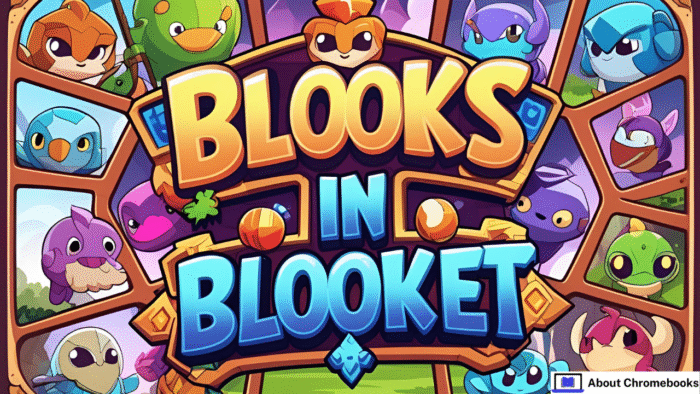
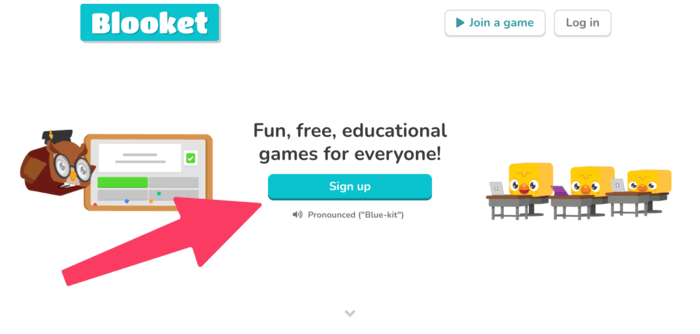
Scopri di più da Chromebook Observer
Abbonati per ricevere gli ultimi articoli inviati alla tua e-mail.
